Bonjour amis !
La mise à jour post-confinement de Worksection est déjà dans vos comptes. Dans une série de publications, nous vous présenterons le système mis à jour des rôles, les contacts étendus, le rôle de lecteur, les dossiers de projet et une nouvelle liste d’employés.
Ce billet de blog décrit les innovations qui vous aideront à configurer un système CRM simple directement dans Worksection, ainsi que les contacts et les façons dont vous pouvez les utiliser.
Commençons !
Section Contacts
Nous avons complètement changé la base de contacts pour vous permettre d’utiliser Worksection comme un système CRM simple pour votre département des ventes. Elle a obtenu un nouveau but et un nouveau design, mais ses fonctions familières ont été préservées.
Nous avons ajouté des dossiers de contacts afin que vous puissiez les regrouper par type de client ou par tout critère d’intérêt.
En mentionnant un contact directement dans le texte d’une tâche ou d’un commentaire, vos employés né perdront aucun numéro de téléphone ou détail client. Vous pouvez créer un contact à partir d’un lead en cours de création d’une tâche ou d’un commentaire. Maintenant, nous vous présenterons toutes les opérations relatives aux contacts en détail…
La liste est devenue plus simple et plus agréable, et plus de contacts peuvent être affichés sur un seul écran. Ils peuvent être regroupés par catégories.
ce que c’était et ce que c’est
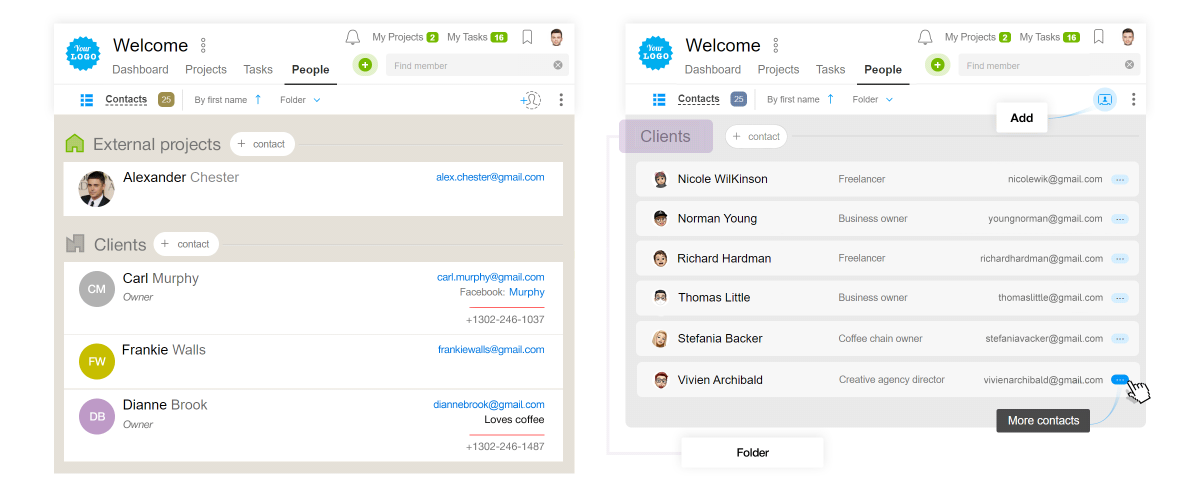
Dossiers de contacts
Dans vos comptes, les catégories suivantes sont prédéfinies :
- Sans dossier — tous les nouveaux contacts y vont par défaut. Vous pouvez les transférer plus tard.
- Administratif — ce dossier est disponible uniquement pour le propriétaire et les « administrateurs du compte ».
- Dossier de votre équipe — ce dossier n’est visible que pour votre équipe. Il est caché des autres équipes.
- Anciens membres — les employés qui né sont plus membres du compte y sont inclus. Vous souhaiterez probablement qu’ils reviennent au travail.
Vous pouvez ajouter autant de nouveaux dossiers que vous le souhaitez pour regrouper les contacts par domaine, entreprise et clients.
Qui peut voir les contacts ?
Les personnes ayant des rôles de Utilisateur et supérieurs peuvent voir et ajouter des contacts.
Les membres des entreprises clientes né peuvent pas voir les contacts, à l’exception de ceux mentionnés dans le texte.
Qui peut ajouter, modifier et supprimer des catégories ?
Les propriétaires et administrateurs de compte/équipe ayant le droit d’« autoriser à modifier tout ».
Créer un nouveau contact
Pour créer un contact, cliquez sur le plus à côté de la recherché et sélectionnez « Contact »1, puis une carte s’ouvrira pour vous permettre d’indiquer les détails de la personne. Créez le contact, et il sera intégré dans le système.
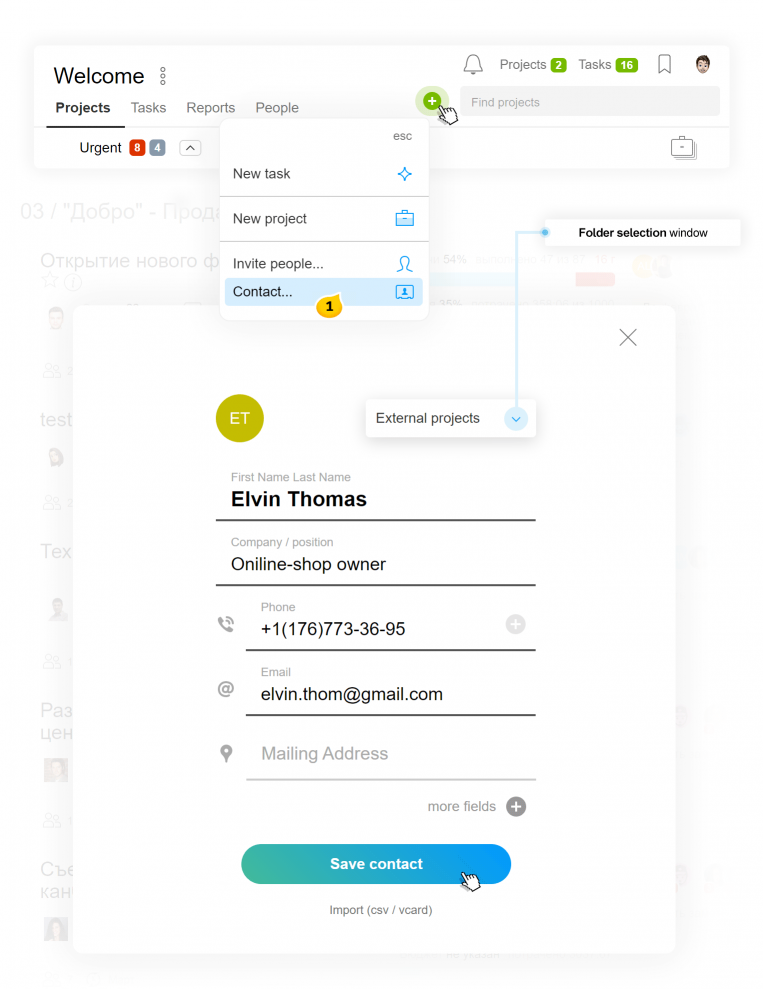
À l’étape de saisie des données, Worksection vous demandera s’il existe un contact avec le même nom, numéro de téléphone ou e‑mail. Cela vous aidera à éviter les doublons.
Alerte les doublons de contacts né sont pas interdits.

Vous pouvez donner des liens vers les réseaux sociaux directement dans la carte. Toute information importante liée au contact peut être laissée dans la boîte « autres contacts » comme sur l’écran ci-dessous :
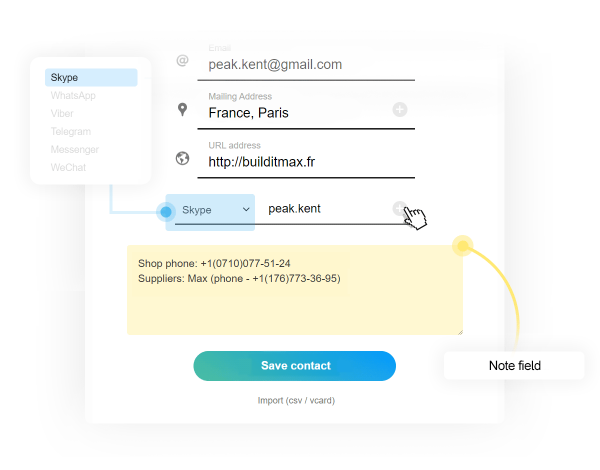
nouveau Lier les contacts avec des tâches
C’est le point clé à revoir dans les fonctionnalités principales de CRM : la façon de lier une tâche avec des contacts.
Pour cela, vous devez le mentionner dans le texte d’une tâche ou d’un commentaire.
Vous vous débarrasserez de nombreux numéros dans les messageries, de cartes de visite perdues et vous né copierez plus les détails des contacts. Il est beaucoup plus simple et plus pratique de créer un contact une fois dans Worksection et de le mentionner dans une tâche en le sélectionnant simplement dans la liste grâce à une fonction de recherché pratique.
Par exemple, si votre responsable a attiré un nouveau client, le responsable attaché son contact directement dans la description de la tâche. Et plus tard, une fois l’affaire conclue, il enverra les détails du client au département des finances pour communication.
Pour mentionner un contact dans une tâche ou un commentaire, écrivez le symbole @ dans le texte ou cliquez sur @ (Mentionner) dans le menu de l’éditeur de texte, et sélectionnez l’élément « contact »1. Le contact que vous avez sélectionné sera mis en surbrillance en couleur avec une icône. Si vous cliquez dessus, la carte de contact s’ouvrira pour afficher toutes les données disponibles.
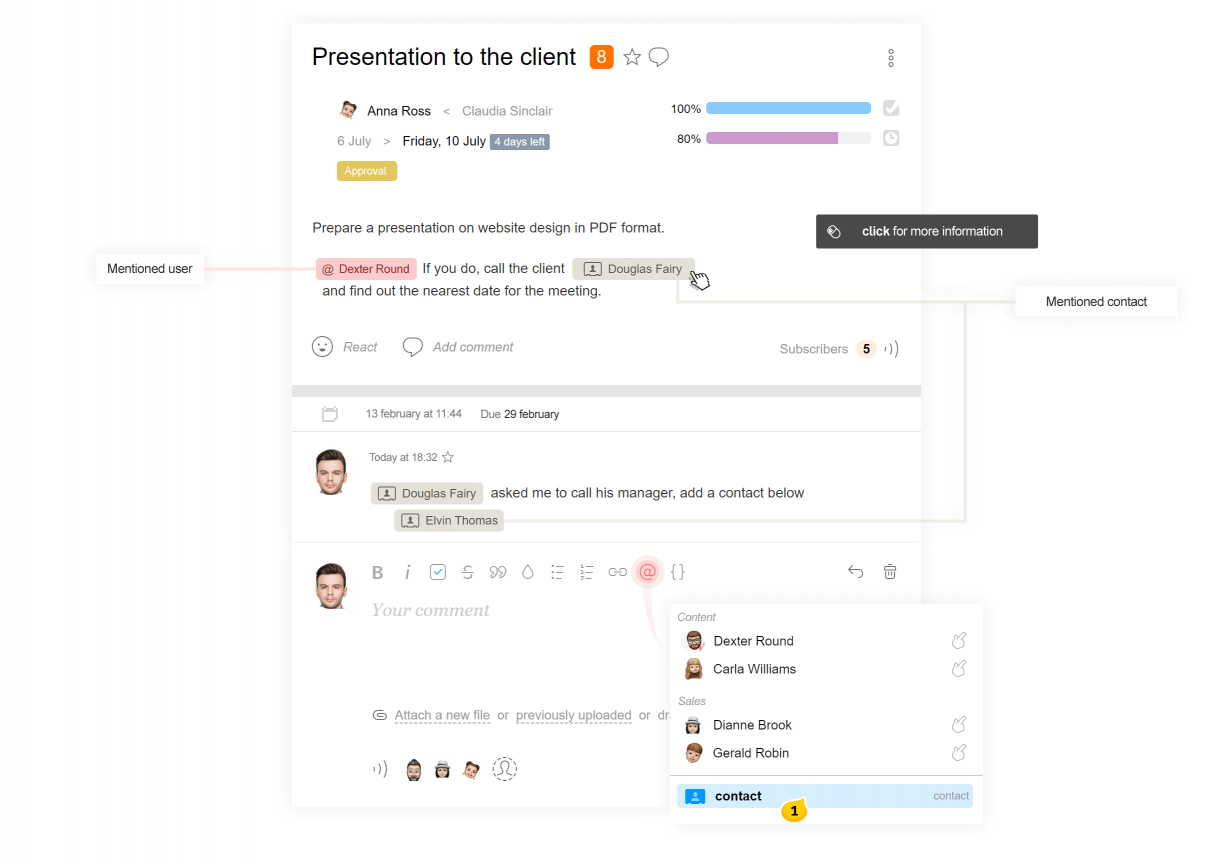
Nous vous montrerons 5 contacts ajoutés récemment, et la ligne de recherché vous permettra de rechercher des contacts par nom, téléphone ou e‑mail. Vous pouvez Ajouter un contact2 immédiatement si vous êtes sûr qu’il n’est pas encore dans Worksection.
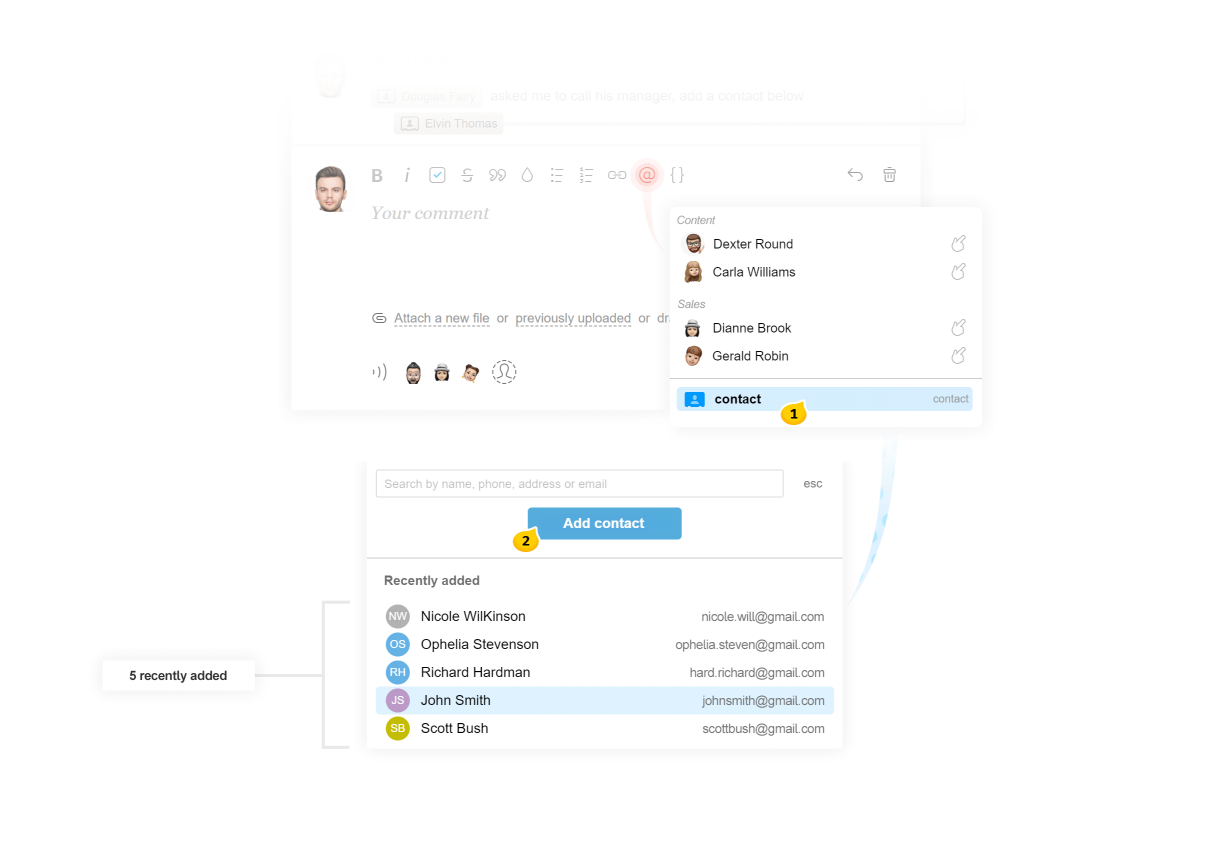
Attention Votre client pourra voir le contact que vous avez indiqué dans une tâche à laquelle il a accès.
Nouveaux filtres de tâches :
Vous pouvez accéder aux détails du contact qui vous intéresse directement depuis la liste des tâches. À cette fin, nous avons ajouté l’icône correspondante.
Pour vous permettre de trouver des tâches avec des contacts sur les pages des Tâches, nous avons ajouté de nouveaux filtres :
- tâches dans lesquelles un contact quelconque1 est mentionné ;
- tâches dans lesquelles un contact précis2 est mentionné.
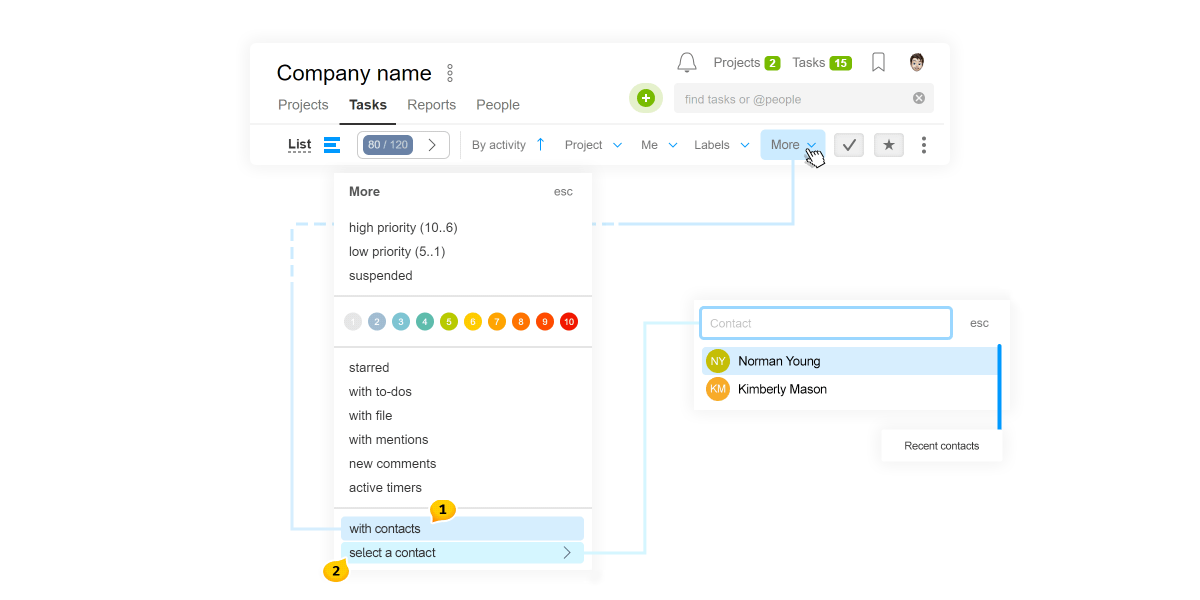
Nouvelle liste d’employés
De plus, nous avons mis à jour la section Personnes ! Elle est devenue plus compacte et pratique, et, surtout, elle affiche toutes les informations importantes sous une forme familière.
La liste est divisée par équipes1 — rien n’a changé ici. Et la carte montre les éléments suivants : poste2, e‑mail3, projets4, activité5 et contacts supplémentaires6.
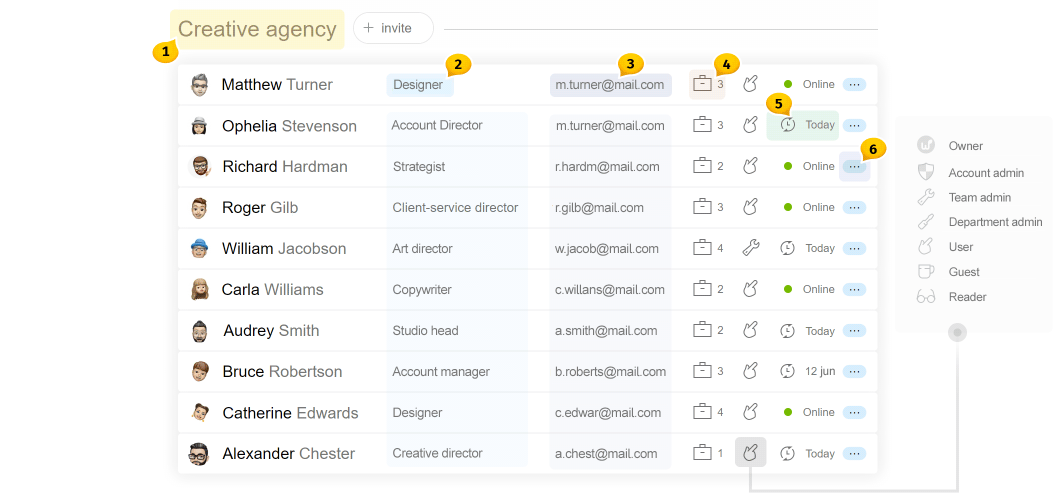
Nouveau L’équipe du client est signalée par une étiquette à côté du nom de l’équipe.
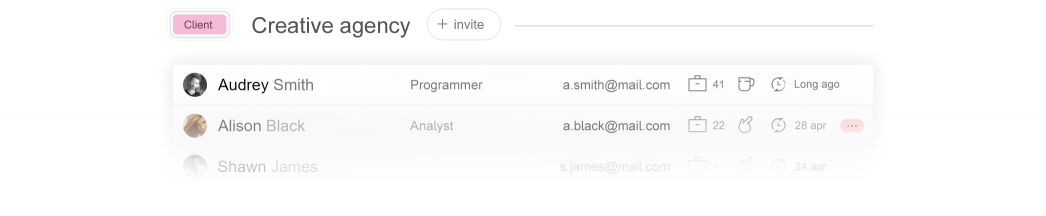
À ce stade, nous avons terminé notre révision du nouveau système de contacts. Il s’agit d’une mise à jour importante qui aidera à créer un système CRM simple, à accélérer la communication avec les clients et les sous-traitants et à faciliter la gestion des leads.
Merci d’utiliser le produit, réussissez dans votre travail !
Équipe Worksection
